很多好用的應用程式都對Windows不太友善,今天就讓你輕鬆跨越這些地雷
此篇會在local端建置小demo,請參考以下這張圖: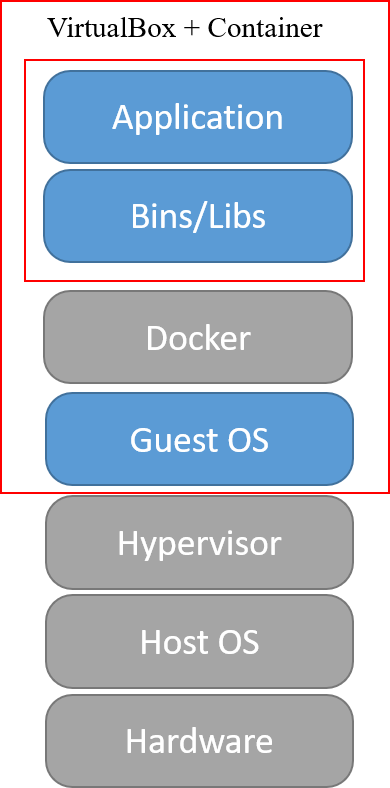
因為筆者local端使用的是WIN10,如果直接安裝docker desktop有些麻煩,所以我選擇這種混合式的組合。
首先要先安裝VirtualBox:https://www.virtualbox.org/
根據自己OS進行安裝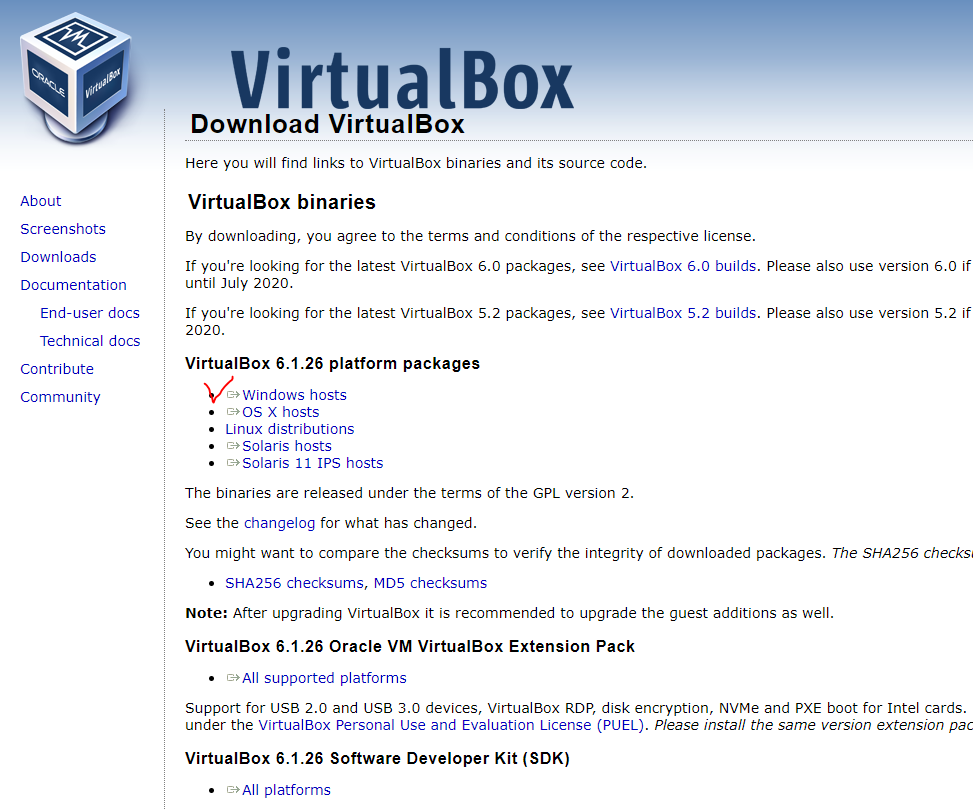
都選擇default設定,選擇下一步,安裝好後執行程式就會看到以下結果: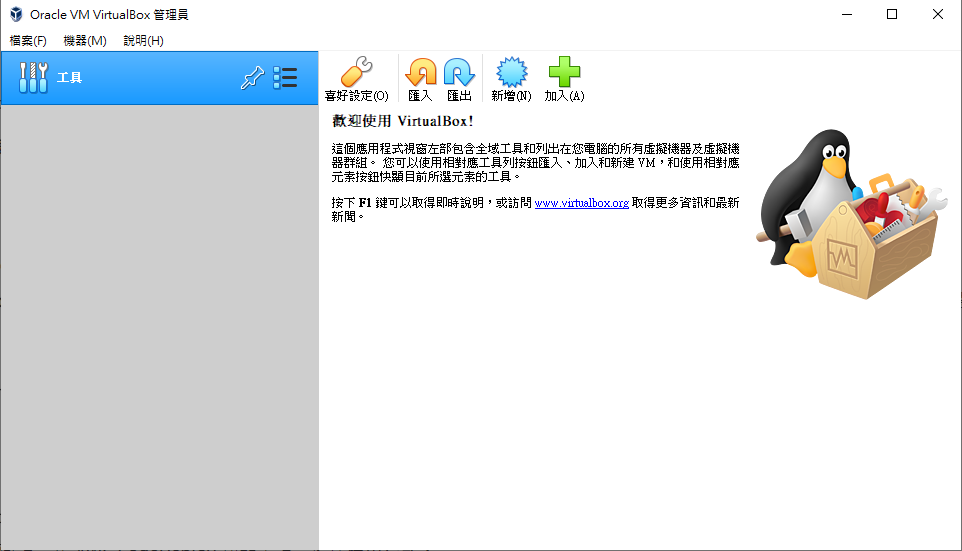
這時還會需要OS,給VirtualBox建置環境使用。我選擇ubuntu當作Guest OS,再來須要下載ubuntu image:https://www.ubuntu-tw.org/modules/tinyd0/ ,選擇最新版,且有長期支援的穩定版ubuntu 20.04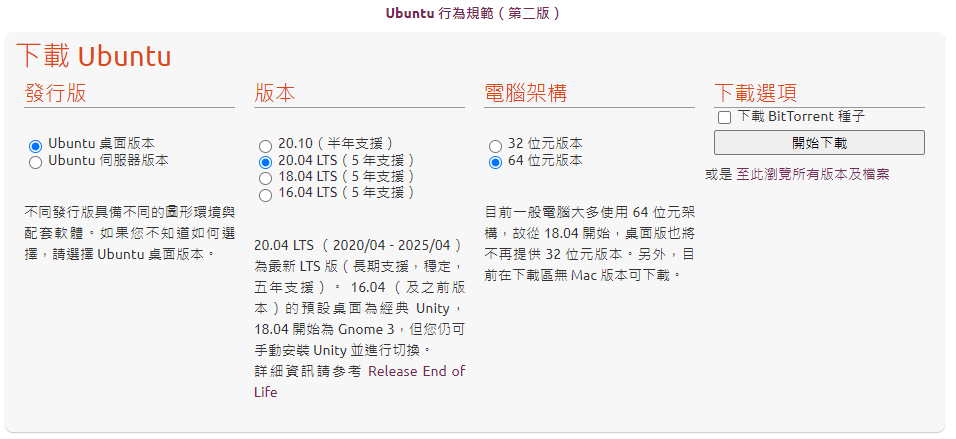
下載好之後,在VirtualBox點選[新增]建立虛擬機器,配置RAM的數字,作業系統,然後點選[建立]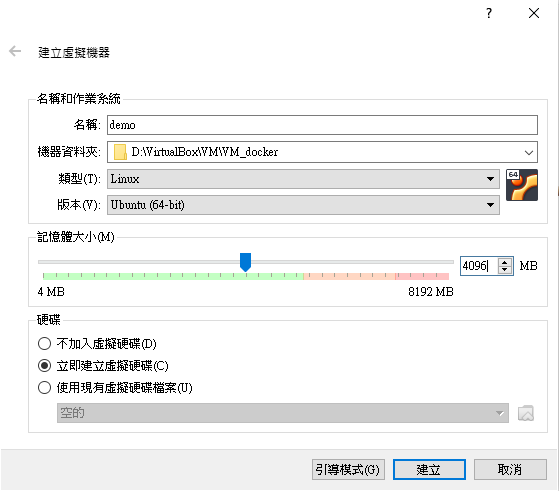
配置硬碟的空間大小,以及類型,再點選[建立]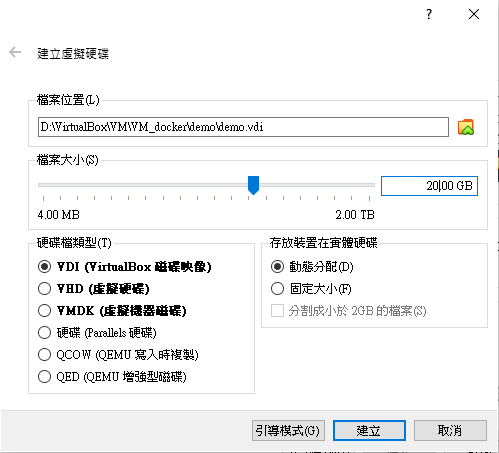
點選建立好的虛擬機器,點選[設定]->[存放裝置]->[選擇/建立虛擬光碟],選擇下載好的ubuntu作為OS系統。其他系統的設定,也可以依據需求做調整。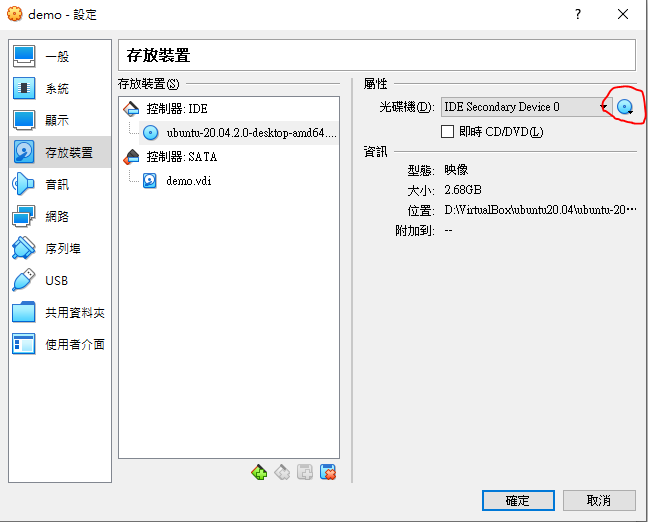
點選[啟動]虛擬機器。一開始建議,選擇英文語系做安裝,其他就default設定,直到執行安裝畫面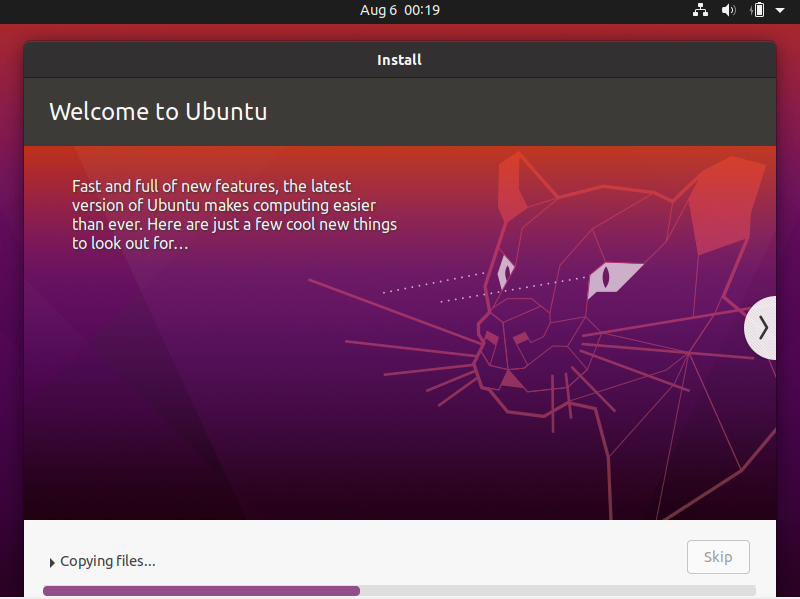
以下畫面就可以來進行開發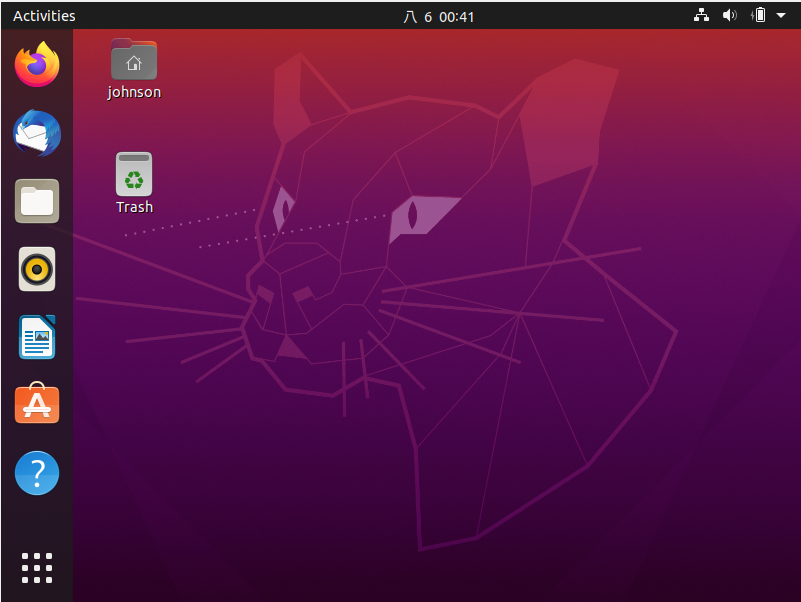
將這台虛擬機點選[再製],就會有一個備份,若虛擬機發生問題時,就不用再重新安裝,或是以定期的階段備份裡面的東西,可以避免在開發的過程中,導致虛擬機的資料毀損,無法再用。
在終端機執行以下命令([Ctrl]+[Alt]+[T]):sudo apt install -y docker.io
執行完畢後,下指令確定有安裝成功:docker --version
確定安裝成功後,若要使用docker先確定docker這項服務是啟動的狀態service docker [status/start/stop]
快速建立的一個demo (以下執行身分是root)
docker pull httpd
docker run -it httpd
會顯示一些資訊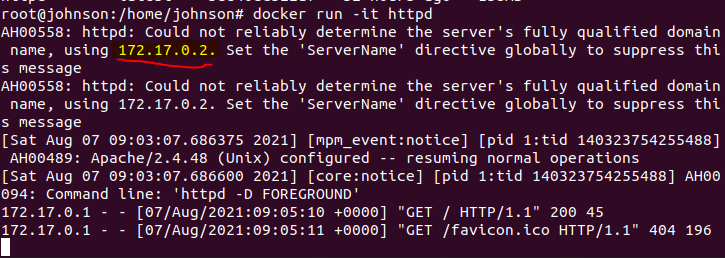
再虛擬機的browser輸入IP,就可以看到WEB的畫面
http://172.17.0.2/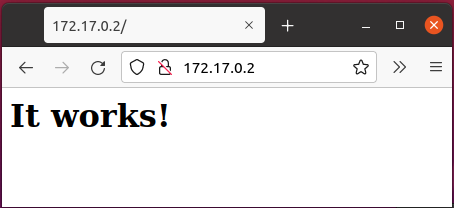
明天會介紹docker的基本指令,來操作使用
